Nota
El acceso a esta página requiere autorización. Puede intentar iniciar sesión o cambiar directorios.
El acceso a esta página requiere autorización. Puede intentar cambiar los directorios.
En este artículo, aprenderá a configurar microsoft Entra ID para aprovisionar y desaprovisionar automáticamente usuarios o grupos en Zscaler Two.
Nota
En este artículo se describe un conector basado en el servicio de aprovisionamiento de usuarios de Microsoft Entra. Para obtener información importante sobre lo que hace este servicio y cómo funciona, y respuestas a las preguntas más frecuentes, consulte Automatización del aprovisionamiento y desaprovisionamiento de usuarios en aplicaciones SaaS con el identificador de Entra de Microsoft.
Requisitos previos
Para completar los pasos descritos en este artículo, necesita lo siguiente:
- Una cuenta de usuario de Microsoft Entra con una suscripción activa. Si aún no tiene una, puede crear una cuenta de forma gratuita. - Uno de los siguientes roles: - Administrador- de aplicaciones en la nube Propietario dela- aplicación.
- Un inquilino de Zscaler Two.
- Una cuenta de usuario de Zscaler Two con permisos de administrador.
Nota
La integración del aprovisionamiento de Microsoft Entra usa SCIM API de Zscaler Two, que está disponible para cuentas Enterprise.
Incorporación de Zscaler Two desde la galería
Antes de configurar Zscaler Two para el aprovisionamiento automático de usuarios con Microsoft Entra ID, es preciso agregar Zscaler Two desde la galería de aplicaciones de Microsoft Entra a la lista de aplicaciones SaaS administradas.
- Inicie sesión en el Centro de administración de Microsoft Entra como al menos un administrador de aplicaciones en la nube.
- Vaya a Entra ID>Aplicaciones empresariales>Nueva aplicación.
- En la sección Agregar desde la galería , escriba Zscaler Two en el cuadro de búsqueda.
- Seleccione Zscaler Two en el panel de resultados y agregue la aplicación. Espere unos segundos mientras la aplicación se agrega al inquilino.
Asignación de usuarios a Zscaler Two
Para que los usuarios de Microsoft Entra puedan usar determinadas aplicaciones es preciso que se les asigne acceso a ellas. En el contexto del aprovisionamiento automático de usuarios solo se sincronizan los usuarios o grupos que se han asignado a una aplicación en Microsoft Entra ID.
Antes de configurar y habilitar el aprovisionamiento automático de usuarios, debe decidir qué usuarios o grupos de Microsoft Entra ID necesitan acceder a Zscaler Two. Después de decidirlo, puede asignar estos usuarios y grupos a Zscaler Two siguiendo las instrucciones de Asignación de un usuario o grupo a una aplicación empresarial.
Sugerencias importantes para asignar usuarios a Zscaler Two
Se recomienda asignar primero un usuario individual de Microsoft Entra a Zscaler Two para probar la configuración del aprovisionamiento automático de usuarios. Puede asignar otros usuarios y grupos más adelante.
Al asignar un usuario a Zscaler Two, es preciso seleccionar un rol específico de la aplicación válido (si está disponible) en el cuadro de diálogo de asignación. Los usuarios con el rol acceso predeterminado se excluyen del aprovisionamiento.
Configuración del aprovisionamiento automático de usuarios
En esta sección se le guía por los pasos necesarios a fin de configurar el servicio de aprovisionamiento de Microsoft Entra para crear, actualizar y deshabilitar usuarios y grupos en Zscaler Two en función de las asignaciones de usuarios o grupos de Microsoft Entra ID.
Sugerencia
También puede habilitar el inicio de sesión único basado en SAML en Zscaler Two. Si lo hace, siga las instrucciones del artículo sobre el inicio de sesión único de Zscaler Two. El inicio de sesión único puede configurarse independientemente del aprovisionamiento automático de usuarios, pero las dos características se complementan entre sí.
Nota
Cuando se aprovisionan o se desaprovisionan usuarios y grupos, se recomienda reiniciar el aprovisionamiento periódicamente para garantizar que las pertenencias a grupos se actualicen correctamente. Al ejecutar un reinicio, el servicio tendrá que evaluar de nuevo todos los grupos y actualizar las pertenencias.
Inicie sesión en el Centro de administración de Microsoft Entra como al menos un administrador de aplicaciones en la nube.
Vaya a Entra ID>, Aplicaciones empresariales>, Zscaler Two.
Seleccione la pestaña Aprovisionamiento :
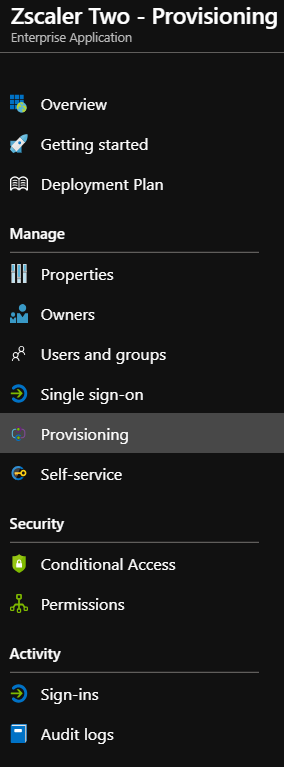
Establezca el modo de aprovisionamiento enAutomático:

En la sección Credenciales de administrador , escriba la dirección URL del inquilino y el token secreto de la cuenta de Zscaler Two, como se describe en el paso siguiente.
Para obtener la dirección URL del inquilino y el token secreto, vaya aConfiguración de autenticación de > en el portal Zscaler Two y seleccione SAML en Tipo de autenticación:
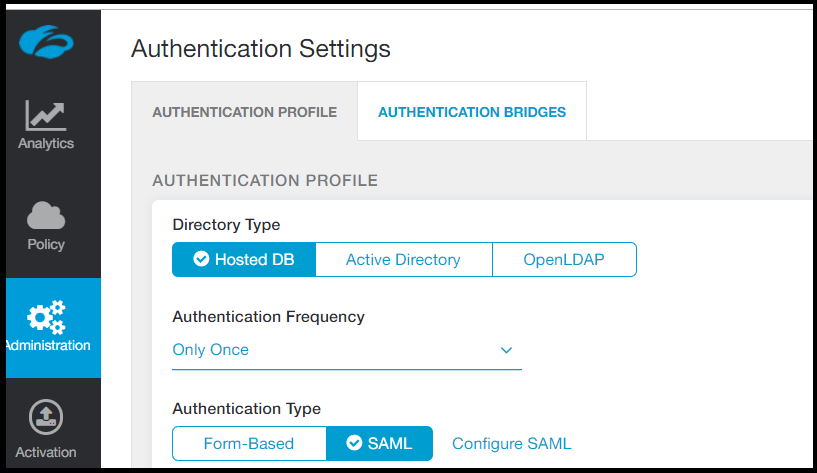
Seleccione Configurar SAML para abrir la ventana Configurar SAML :
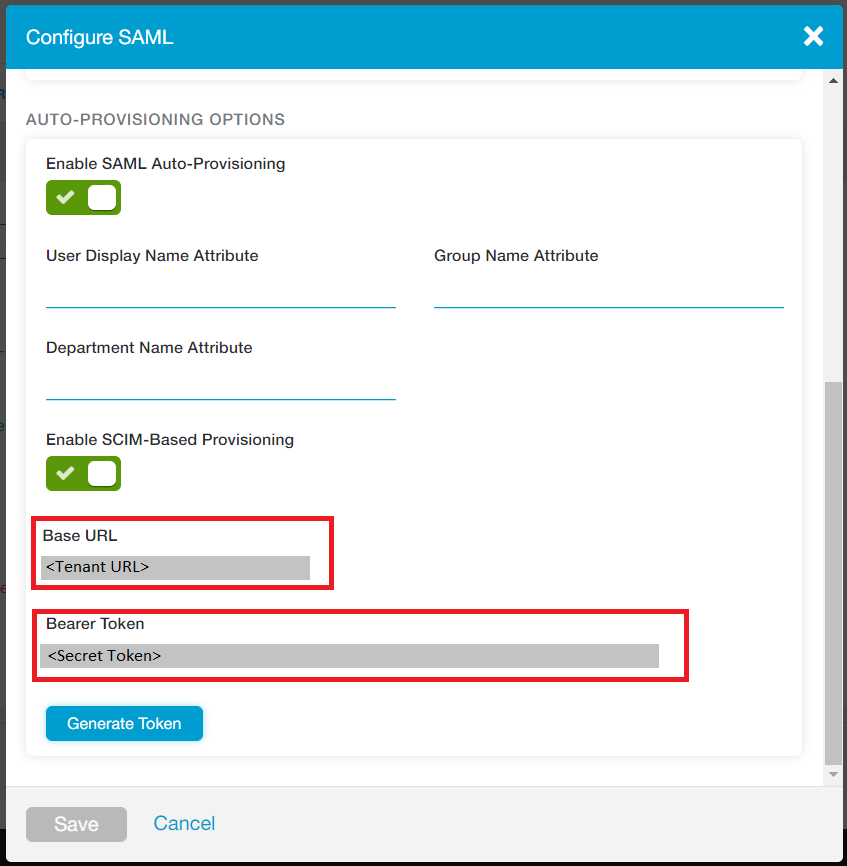
Seleccione Habilitar aprovisionamiento SCIM-Based y copie la URL base y el token de acceso, y, a continuación, guarde la configuración. En el portal de Azure, pegue la URL base en el cuadro URL del tenant y el token Bearer en el cuadro Token secreto.
Después de escribir los valores en los cuadros Url de inquilino y Token secreto , seleccione Probar conexión para asegurarse de que Microsoft Entra ID puede conectarse a Zscaler Two. Si la conexión no se establece, asegúrese de que la cuenta de Zscaler Two tiene permisos de administrador e inténtelo de nuevo.

En el cuadro Correo electrónico de notificación, escriba la dirección de correo electrónico de una persona o grupo que debe recibir las notificaciones de error de aprovisionamiento. Seleccione Enviar una notificación por correo electrónico cuando se produzca un error:

Seleccione Guardar.
En la sección Asignaciones, seleccione Sincronizar usuarios de Microsoft Entra con Zscaler Two.
Revise los atributos de usuario que se sincronizan entre Microsoft Entra ID y Zscaler Two en la sección Asignaciones de atributos. Los atributos seleccionados como propiedades de Coincidencia se utilizan para emparejar las cuentas de usuario en Zscaler Two para las operaciones de actualización. Seleccione Guardar para confirmar los cambios.
Atributo Tipo Compatible con el filtrado Requerido por Zscaler Two nombre de usuario Cuerda ✓ ✓ externalId Cuerda ✓ activo Boolean ✓ name.givenName Cuerda name.familyName Cuerda displayName Cuerda ✓ urn:ietf:params:scim:schemas:extension:enterprise:2.0:User:department Cuerda ✓ En la sección Mapeos, seleccione Sincronizar los grupos de Microsoft Entra con Zscaler Two.
Revise los atributos de grupo que se sincronizan desde Microsoft Entra ID a Zscaler Two en la sección Asignaciones de atributos. Los atributos seleccionados como propiedades de coincidencia se usan para emparejar los grupos en Zscaler Two para las operaciones de actualización. Seleccione Guardar para confirmar los cambios.
Atributo Tipo Compatible con el filtrado Requerido por Zscaler Two displayName Cuerda ✓ ✓ Miembros Referencia externalId Cuerda ✓ Para configurar filtros de ámbito, consulte las instrucciones en el artículo sobre el filtro de ámbito.
Para habilitar el servicio de aprovisionamiento de Microsoft Entra para Zscaler Two, cambie el estado de aprovisionamiento a Activado en la sección Configuración :
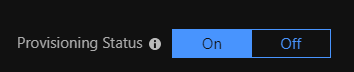
Para definir los usuarios o grupos que desea aprovisionar en Zscaler Two, elija los valores que desee en Ámbito en la sección Configuración :

Cuando esté listo para aprovisionar, seleccione Guardar:

Esta operación inicia la sincronización inicial de todos los usuarios y grupos definidos en Ámbito en la sección Configuración . La sincronización inicial tarda más tiempo que las posteriores, que se producen aproximadamente cada 40 minutos si el servicio de aprovisionamiento de Microsoft Entra está ejecutándose. Puede supervisar el progreso en la sección Detalles de sincronización . También puede seguir los vínculos al informe de actividad de aprovisionamiento, donde se describen todas las acciones que ha realizado el servicio de aprovisionamiento de Microsoft Entra en Zscaler Two.
Para obtener información sobre cómo leer los registros de aprovisionamiento de Microsoft Entra, consulte Informes sobre el aprovisionamiento automático de cuentas de usuario.
Recursos adicionales
- Administración del aprovisionamiento de cuentas de usuario para aplicaciones empresariales
- ¿Qué es el acceso a la aplicación y el inicio de sesión único con el identificador de Microsoft Entra?